Lorsque vous avez terminé de travailler sur un fichier qui a été extrait du coffre-fort, réarchivez-le dans le coffre-fort pour stocker les modifications avec l'historique de la version. Incluez un commentaire au fichier pour décrire les modifications apportées à cette version des données lors de l'archivage. La dernière version d'un fichier du coffre-fort est la dernière à avoir été archivée. Lorsqu'un fichier a été archivé, la version du coffre-fort est mise à jour et les autres utilisateurs peuvent extraire les dernières modifications.
Une seule personne peut extraire un fichier à la fois. Si vous souhaitez que d'autres utilisateurs puissent accéder au fichier actuellement extrait sans pour autant enregistrer vos modifications, vous pouvez archiver le fichier sans l'enregistrer ou utiliser la commande Annuler l'extraction. Si aucune modification n'a été apportée à un fichier qui est réarchivé dans le coffre-fort, l'historique de la version n'est pas mis à jour.
Vault Client
Archiver un fichier dans un coffre-fort
- Dans la vue principale, cliquez sur un fichier avec le bouton droit de la souris, puis choisissez Archiver.
- Dans la boîte de dialogue Archiver, indiquez si vous souhaitez conserver l'extraction du fichier pour pouvoir le modifier ultérieurement et si la copie de travail du fichier doit être ou non supprimée une fois archivée dans le coffre-fort.
- Si les fichiers du jeu de sélection possèdent des enfants
 et des parents
et des parents  devant être archivés, sélectionnez le bouton approprié pour inclure les données associées.
devant être archivés, sélectionnez le bouton approprié pour inclure les données associées. - Entrez un commentaire pour décrire les modifications que vous archivez.
- Cliquez sur OK.
Archiver plusieurs fichiers dans un dossier
- Sélectionnez l'un des fichiers à inclure dans le jeu de sélection.
- Appuyez sur la touche Maj et sélectionnez le dernier fichier à inclure dans le jeu de sélection.
- Sélectionnez Actions > Archiver.
- Tous les fichiers du jeu de sélection sont affichés dans la boîte de dialogue.
- Si les fichiers du jeu de sélection possèdent des enfants
 et des parents
et des parents  devant être archivés, sélectionnez le bouton approprié pour inclure les données associées.
devant être archivés, sélectionnez le bouton approprié pour inclure les données associées. - Indiquez si les fichiers doivent rester extraits et si vous souhaitez supprimer la copie locale.
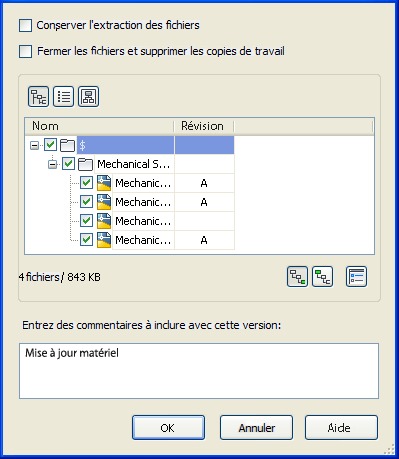
Boîte de dialogue d'archivage pour plusieurs fichiers dans Vault Professional
Archiver un dossier dans le coffre-fort
Lorsque vous avez fini de travailler sur un ensemble de fichiers d'un dossier extrait du coffre-fort, réarchivez-les dans le coffre-fort pour stocker les modifications avec l'historique de la version. Incluez un commentaire au fichier pour décrire les modifications apportées à cette version des données lors de l'archivage. La dernière version des fichiers du coffre-fort est la dernière à avoir été archivée. Lorsqu'un fichier a été archivé, la version du coffre-fort est incrémentée et les autres utilisateurs peuvent extraire les dernières modifications.
L'archivage d'un dossier permet à l'utilisateur d'archiver tous les fichiers du dossier en une seule étape. Seuls les fichiers en état d'extraction sont affichés dans la boîte de dialogue et sont archivés. Les fichiers qui sont extraits sans aucune modification sont réarchivés dans le coffre-fort et l'historique de la version n'est pas incrémenté.
Archiver le dossier
- Dans la fenêtre principale, sélectionnez le dossier à archiver.
- Sélectionnez .
- Dans la boîte de dialogue Archiver - Fichiers multiples, indiquez si vous souhaitez conserver les fichiers extraits pour pouvoir les modifier ultérieurement et si la copie de travail des fichiers doit être ou non supprimée une fois qu'ils sont archivés dans le coffre-fort.
- Si le fichier dispose de parents et d'enfants à archiver, cliquez sur l'icône appropriée pour indiquer les fichiers associés qui seront archivés.
- Entrez un commentaire pour décrire les modifications que vous archivez.
- Cliquez sur OK.
Inclure les liens
L'option Inclure des liens de la boîte de dialogue Paramètres permet à l'utilisateur d'inclure des fichiers cible ou des fichiers associés à un objet cible.
- Dans la boîte de dialogue Archiver - Fichiers multiples, ouvrez la boîte de dialogue Paramètres.
- Cochez la case Inclure des liens.
- Cochez les cases en regard des liens à inclure dans le jeu de sélection.
- Cliquez sur OK.
Les données associées aux cibles ne sont pas incluses dans le jeu de sélection. Pour plus d'informations sur la fonctionnalité d'inclusion de liens, reportez-vous à la page Liens de projets.
Complément Vault pour Alias
Utilisez la fonction Archiver pour ajouter des fichiers au coffre-fort pour la première fois et pour archiver un fichier qui a été extrait.
Si l'option d'intégration des images lors de l'archivage est sélectionnée dans Options, toutes les textures et les images d'environnement utilisées dans le fichier sont intégrées dans le fichier .wire. Cette action permet de s'assurer que la texture et les images d'environnement sont disponibles lorsque le fichier .wire est ouvert sur un autre ordinateur.
Vous ne pouvez pas archiver des jeux d'étapes (.stg) dans le coffre-fort.
Vous pouvez archiver vos mises à jour et conserver le fichier extrait en choisissant l'option Conserver l'extraction des fichiers dans la boîte de dialogue Archiver. Lorsque vous avez terminé vos modifications, archivez à nouveau le fichier dans le coffre-fort. Ainsi, le fichier peut être extrait par un autre utilisateur et d'autres membres de l'équipe peuvent obtenir la dernière version du fichier.
Options d'archivage
- Conserver l'extraction des fichiers
- Conserve les fichiers extraits après leur archivage dans le coffre-fort. Vous pouvez archiver vos modifications de sorte que les autres utilisateurs puissent les obtenir et continuer de travailler sur les fichiers.
- Fermer les fichiers et supprimer les copies de travail
- Supprime la copie locale du fichier une fois ce dernier archivé dans le coffre-fort. Si un fichier fait l'objet de restrictions qui empêchent sa suppression, vous recevez un message vous avertissant que le fichier ne peut pas être supprimé. La suppression des copies de travail permet d'éviter tout conflit de versions ultérieur, mais requiert un nouveau téléchargement lorsque vous extrayez le fichier à nouveau, même si aucune modification n'a été apportée. Si cette option est sélectionnée au moment de l'archivage d'un fichier hôte, tous les enfants sont également supprimés. Remarque : Si vous utilisez un dossier de travail partagé, veillez à ne pas activer le paramètre Fermer les fichiers et supprimer les copies de travail au moment de l'archivage. Le fait de supprimer une copie de travail d'un dossier partagé risque de supprimer des fichiers auxquels d'autres utilisateurs ont accès.
- Créer une pièce attachée de visualisation
- Sélectionnez cette option pour créer une image (fichier .dwf) du projet lors de l'enregistrement. Ce fichier est utilisé par Vault Client pour afficher un aperçu des fichiers. Les pièces attachées sont créées uniquement pour des fichiers qui ont été modifiés ou pour ceux dont les fichiers .dwf n'ont pas été déjà publiés.
- Commentaires à joindre à cette version
- Le texte saisi dans cette section est ajouté à la propriété Commentaire et associé à la version du fichier auquel il s'applique dans le coffre-fort.
Archiver un fichier dans un coffre-fort
- Ouvrez le fichier que vous souhaitez archiver dans le coffre-fort.
- Choisissez .
Si vous n'avez pas enregistré le fichier avant de procéder à l'archivage, vous êtes invité à l'enregistrer et à continuer.
- Si le fichier que vous archivez n'est pas sous le cône du dossier de travail, la boîte de dialogue Sélectionner l'emplacement du coffre-fort s'affiche. Sélectionner un dossier du coffre-fort dans lequel archiver les fichiers, puis cliquez sur OK.
- Dans la boîte de dialogue Archiver, précisez :
- si vous souhaitez conserver l'extraction du fichier pour pouvoir le modifier ultérieurement
- si vous souhaitez supprimer la copie locale du fichier une fois qu'il est archivé dans le coffre-fort
- si vous souhaitez créer et attacher une image d'aperçu du fichier
- Entrez toute note dans la zone de commentaires.
- Cliquez sur OK pour terminer l'archivage ou sur Annuler pour l'abandonner, et la boîte de dialogue se fermera.
Si le fichier que vous archivez est sous le cône du dossier de travail, mais aucun équivalent dossier n'existe dans le coffre-fort, le dossier est créé automatiquement lorsque le fichier est archivé.
Vous pouvez supprimer votre réservation d'un fichier du coffre-fort en utilisant la commande Annuler l'extraction.
complément Vault pour AutoCAD
Les fichiers sont ajoutés à un coffre-fort à l'aide de la commande Archiver, Tout archiver ou Archiver le dossier. Les fichiers DXF qui se trouvent dans le dossier de travail peuvent également être archivés dans un coffre-fort.
Utilisez la fonction Archiver pour ajouter des fichiers au coffre-fort pour la première fois ou pour archiver un fichier qui a été extrait. Lors de l'archivage des fichiers, vous pouvez créer automatiquement des pièces attachées de visualisation.
Les fichiers dessin AutoCAD qui se trouvent en dehors du dossier de travail peuvent être archivés à partir d'AutoCAD Mechanical. Vous recevez un message indiquant que le fichier va être converti en fichier dessin AutoCAD Mechanical. Cliquez sur Oui pour convertir le fichier et continuer l'archivage.
Utilisez l'option Archiver le dossier soit pour ajouter des dossiers contenant des données existantes au coffre-fort en une seule opération, soit pour archiver le contenu d'un dossier entier. Pour ajouter un volume important de fichiers (un projet hérité, par exemple), vous pouvez archiver un dossier en mode non interactif. Ainsi, vous lancez le processus d'archivage, puis vous pouvez passer à autre chose pendant que les fichiers sont intégrés au coffre-fort.
Utilisez Tout archiver lorsque vous souhaitez ajouter au coffre-fort la définition d'un projet AutoCAD Electrical ainsi que tous les fichiers dessin associés en une seule opération, tout en définissant leur emplacement dans le coffre-fort.
Archiver les fichiers
Archiver les objets
|
Mode d'accès: |
Vous devez avoir ouvert une session dans le coffre-fort pour pouvoir ajouter un fichier au coffre-fort ou archiver un fichier dans le coffre-fort. Dans la palette Références externes, cliquez sur un fichier avec le bouton droit de la souris, puis choisissez Archiver. Dans le gestionnaire de projet, cliquez avec le bouton droit de la souris sur le nom du projet et choisissez Archiver tout. |
|
Emplacement du coffre-fort |
Spécifie l'emplacement des fichiers |
|
Menu contextuel |
Les options disponibles dans le menu contextuel dépendent de la manière dont la commande est activée. |
|
Tout réserver : sélectionne tous les fichiers à archiver. |
|
|
Annuler toutes les réservations : annule la sélection de tous les fichiers accompagnés d'une coche. |
|
|
Réserver : sélectionne le fichier choisi. |
|
|
Annuler la réservation : désélectionne le fichier choisi. |
|
|
Tout développer : développe tous les dossiers imbriqués sous l'élément sélectionné. |
|
|
Tout réduire : réduit tous les fichiers imbriqués sous l'élément sélectionné afin de masquer leur contenu. |
|
|
Conserver l'extraction des fichiers |
Conserve les fichiers extraits après leur archivage dans le coffre-fort. Vous pouvez archiver vos changements de sorte que les autres utilisateurs aient accès à vos dernières modifications. |
|
Fermer les fichiers et supprimer les copies de travail |
Supprime la copie locale du fichier une fois ce dernier archivé dans le coffre-fort. Si un fichier fait l'objet de restrictions qui empêchent sa suppression, vous recevez un message vous avertissant que le fichier ne peut pas être supprimé. Si cette option est sélectionnée au moment de l'archivage d'un fichier hôte, tous les enfants sont également supprimés. Tous les éventuels fichiers de sauvegarde créés par AutoCAD sont également supprimés. Vous recevez une invite avant la suppression de tous les fichiers. Les fichiers de bibliothèque et les fichiers Autodesk Inventor associés à des dessins AutoCAD Mechanical ne sont pas supprimés. Remarque : Si vous utilisez un dossier de travail partagé, veillez à ne pas activer le paramètre Fermer les fichiers et supprimer les copies de travail au moment de l'archivage. Le fait de supprimer une copie de travail d'un dossier partagé risque de supprimer des fichiers auxquels d'autres utilisateurs ont accès.
|
|
Paramètres |
Indique les options qui s'appliquent à l'opération d'archivage du dossier dans son ensemble, telles que la structure de dossiers et l'ajout automatique de fichiers de visualisation. Indique les options qui s'appliquent à l'opération d'archivage, notamment la structure de dossier à utiliser, si des fichiers de visualisation sont automatiquement attachés ainsi que les options d'extraction des données. |
|
Premier archivage d'un fichier dans le coffre-fortAffiche des options permettant de spécifier la manière dont les fichiers sont ajoutés au coffre-fort. Ces options sont uniquement disponibles lorsque vous archivez des fichiers pour la première fois. |
|
|
Remarque : Un dossier ne peut pas contenir plusieurs fichiers portant le même nom.
|
|
|
Commentaires à joindre à cette version |
Le texte saisi dans cette section est ajouté à la propriété Commentaire et associé à la version du fichier auquel il s'applique dans le coffre-fort. |
Archiver un fichier pour la première fois
Si vous archivez un fichier pour la première fois, vous êtes invité à sélectionner un emplacement dans le coffre-fort (boîte de dialogue Sélectionner l'emplacement du coffre-fort) pour stocker les données de CAO.
Reportez-vous au tableau suivant pour obtenir des informations sur la boîte de dialogue Sélectionner l'emplacement du coffre-fort.
|
Mode d'accès: |
Utilisez l'une des méthodes suivantes pour vérifier le contenu d'un dossier dans un coffre-fort :
Remarque : Vous devez vous connecter au coffre-fort pour y archiver des fichiers.
|
|
Sélectionner un dossier du coffre-fort |
Affiche la structure de dossier active. Sélectionnez un dossier existant pour archiver des fichiers dans le coffre-fort ou créez un dossier. |
|
Nouveau dossier |
Cette option permet de créer un dossier dans le répertoire actif. Vous pouvez également créer des dossiers dans Autodesk Vault. |
|
OK |
Termine l'opération de sélection du dossier. La boîte de dialogue Archiver s'affiche. |
|
Annuler |
Annule l'opération de sélection du dossier et ferme la boîte de dialogue. |
Archiver un fichier dans le coffre-fort pour la première fois
- Enregistrez le fichier hôte, le fichier projet ou le fichier spécifique que vous souhaitez archiver dans le coffre-fort pour la première fois.
- Vous pouvez accéder à la boîte de dialogue Archiver en procédant de l'une des manières suivantes :
- Dans le ruban Autodesk Vault, cliquez sur Archiver.
- Sur la ligne de commande, tapez vltcheckin, puis appuyez sur la touche Entrée.
- La boîte de dialogue Sélectionner l'emplacement du coffre-fort affiche l'arborescence du coffre-fort et vous invite à sélectionner un emplacement pour stocker le fichier.
- Naviguez jusqu'à l'emplacement voulu du coffre-fort ou cliquez sur Nouveau dossier pour créer un dossier dans l'arborescence du dossier du coffre-fort. Cliquez sur OK pour continuer.
- La boîte de dialogue Archivage de fichiers dans le coffre-fort affiche tous les fichiers référencés. Dans AutoCAD Electrical, le fichier et tous ses éléments dépendants sont affichés.
- Dans la boîte de dialogue Archiver, indiquez si vous souhaitez conserver l'extraction du fichier pour pouvoir le modifier ultérieurement et si la copie locale du fichier doit être ou non supprimée une fois archivée dans le coffre-fort. Si vous utilisez un dossier de travail partagé, veillez à ne pas activer le paramètre Fermer les fichiers et supprimer les copies de travail au moment de l'archivage. Le fait de supprimer une copie de travail d'un dossier partagé risque de supprimer des fichiers auxquels d'autres utilisateurs ont accès.
- Pour créer une série de fichiers à réarchiver dans le coffre-fort, cochez la case située à côté de chaque fichier désiré ou cliquez sur un noeud extensible avec le bouton droit de la souris, puis choisissez Tout réserver. Par défaut, tous les fichiers sont sélectionnés.
- Cliquez sur Paramètres pour spécifier les options d'archivage disponibles (possibilité notamment d'attacher des fichiers de visualisation au fur et à mesure que les fichiers sont archivés).
- Choisissez Conserver l'extraction des fichiers pour conserver l'extraction des fichiers une fois ces derniers archivés dans le coffre-fort. Cela vous permet d'archiver une nouvelle version d'un fichier et de la conserver en extraction.
- Entrez toute note dans la zone de commentaires.
- Cliquez sur OK pour terminer l'archivage et fermer la boîte de dialogue.
Réarchiver les fichiers dans un coffre-fort
Lorsqu'un fichier a été modifié, il est conseillé de le réarchiver dans le coffre-fort. Ainsi, un autre membre de l'équipe peut y accéder et d'autres membres peuvent consulter la dernière version.
Vous pouvez archiver vos mises à jour et conserver le fichier extrait en choisissant l'option Conserver l'extraction dans la boîte de dialogue Archiver. Si vous sélectionnez l'option Fermer les fichiers et supprimer les copies de travail, la copie de travail est automatiquement supprimée du dossier de travail une fois archivée dans le coffre-fort. Vous pouvez aussi choisir la commande Annuler l'extraction pour ignorer tous vos changements et abandonner l'extraction du fichier.
Utilisez la commande d'archivage pour ajouter des fichiers au coffre-fort pour la première fois ou pour les y réarchiver. La commande Archiver permet de télécharger vos fichiers locaux du dossier spécifié dans la boîte de dialogue Archiver vers le coffre-fort. Utilisez l'option Archiver le dossier pour archiver un dossier et son contenu en une seule opération ou pour ajouter des données existantes au coffre-fort.
Les fichiers dessin AutoCAD qui se trouvent en dehors du dossier de travail peuvent être archivés à partir d'AutoCAD Mechanical. Vous recevez un message indiquant que le fichier va être converti en fichier dessin AutoCAD Mechanical. Cliquez sur Oui pour convertir le fichier et continuer l'archivage.
Conseil : si vous utilisez un dossier de travail partagé, veillez à ne pas activer le paramètre Fermer les fichiers et supprimer les copies de travail au moment de l'archivage. Le fait de supprimer une copie de travail d'un dossier partagé risque de supprimer des fichiers auxquels d'autres utilisateurs ont accès.
Réarchiver un fichier dans le coffre-fort
- Ouvrez le fichier hôte, le fichier projet ou le fichier déterminé à réarchiver dans le coffre-fort.
- Vous pouvez accéder à la boîte de dialogue Archiver en procédant de l'une des manières suivantes :
- Dans le ruban Autodesk Vault, cliquez sur Archiver.
- Sur la ligne de commande, tapez vltcheckin, puis appuyez sur la touche Entrée.
- La boîte de dialogue Archivage de fichiers dans le coffre-fort affiche le dossier de travail et tous les fichiers référencés. Dans AutoCAD Electrical, le fichier et tous ses éléments dépendants sont affichés.
- Dans la boîte de dialogue Archiver, indiquez si vous souhaitez conserver l'extraction du fichier pour pouvoir le modifier ultérieurement et si la copie locale du fichier doit être ou non supprimée une fois archivée dans le coffre-fort. Si vous utilisez un dossier de travail partagé, veillez à ne pas activer le paramètre Fermer les fichiers et supprimer les copies de travail au moment de l'archivage. Le fait de supprimer une copie de travail d'un dossier partagé risque de supprimer des fichiers auxquels d'autres utilisateurs ont accès.
- Pour créer une série de fichiers à réarchiver dans le coffre-fort, cochez la case en regard de chaque fichier désiré ou cliquez sur un noeud extensible avec le bouton droit de la souris, puis choisissez Tout réserver. Par défaut, tous les fichiers sont sélectionnés.
- Cliquez sur Paramètres pour spécifier les options d'archivage disponibles (possibilité notamment d'attacher des fichiers de visualisation au fur et à mesure que les fichiers sont archivés).
- Choisissez Conserver l'extraction des fichiers pour conserver l'extraction des fichiers une fois ces derniers archivés dans le coffre-fort. Cela vous permet d'archiver une nouvelle version d'un fichier et de la conserver en extraction.
- Entrez toute note dans la zone de commentaires.
- Cliquez sur OK pour terminer l'archivage et fermer la boîte de dialogue.
Archiver un dossier
Utilisez la commande Archiver le dossier pour ajouter l'intégralité d'un dossier et tout son contenu au coffre-fort pour la première fois et pour y réarchiver un dossier. La commande Archiver le dossier permet de télécharger vos fichiers locaux du dossier spécifié dans la boîte de dialogue Archiver le dossier vers le coffre-fort.
|
Mode d'accès : |
Vous devez être connecté au coffre-fort pour y ajouter un dossier pour la première fois ou pour y archiver un dossier. Sélectionnez le menu de l'application Pour AutoCAD 2014 : Pour AutoCAD 2012 et 2013 : |
|
Dossier à archiver |
Détermine le dossier local à ajouter au coffre-fort ou à archiver. |
|
Emplacement cible dans le coffre-fort |
Précise l'emplacement du coffre-fort où le dossier doit être ajouté ou archivé. |
|
Mode non interactif |
Désactive l'aperçu d'archivage lors de l'ajout ou de l'archivage d'un dossier. |
|
Paramètres |
Définit les options applicables à l'opération Archiver le dossier, telles que la structure des dossiers ou la création automatique de pièces attachées de visualisation. |
|
Commentaires à joindre à cette version |
Le texte entré ici est ajouté à la propriété Commentaire et associé aux fichiers archivés lors de cette opération. |
Archiver le dossier
- Sélectionnez le . Sinon, dans la barre d'outils standard d'Autodesk Vault, cliquez sur Archiver le dossier.
- Dans la boîte de dialogue Archiver le dossier, indiquez le dossier à ajouter pour la première fois au coffre-fort ou à y réarchiver.
- Si le dossier à archiver a déjà été spécifié, l'option Emplacement cible dans le coffre-fort est automatiquement définie sur le dossier correspondant dans le coffre-fort. Si le dossier à archiver n'a pas encore été défini, spécifiez un emplacement dans le coffre-fort pour le dossier. Cliquez sur le bouton de parcours pour naviguer dans le coffre-fort.
- Entrez un commentaire à mapper aux fichiers lors de l'archivage dans le coffre-fort. Faites en sorte que le commentaire décrive bien les changements entre les versions.
- Cliquez sur OK. Le dossier et son contenu sont analysés, puis affichés dans la boîte de dialogue Archiver. La boîte de dialogue Archiver précise l'emplacement dans lequel les fichiers seront ajoutés et permet d'accéder à la boîte de dialogue Paramètres.
- Cliquez sur Paramètres pour configurer les options d'archivage, telles que la structure de dossier ou la création automatique de pièces attachées de visualisation lorsque des fichiers .dwg sont archivés, puis cliquez sur OK.
- Indiquez si vous souhaitez conserver les fichiers extraits pour les modifier ou s'il convient de supprimer la copie locale des fichiers une fois ceux-ci archivés dans le coffre-fort. Si vous utilisez un dossier de travail partagé, veillez à ne pas activer le paramètre Fermer les fichiers et supprimer les copies de travail au moment de l'archivage. Le fait de supprimer une copie de travail d'un dossier partagé risque de supprimer des fichiers auxquels d'autres utilisateurs ont accès.
- Entrez des remarques dans la zone de commentaires.
- Cliquez sur OK. Le dossier et son contenu sont archivés dans le coffre-fort.
- Une fois le dossier archivé, la boîte de dialogue Informations détaillées sur l'archivage répertorie les fichiers dont l'archivage a abouti, ainsi que les fichiers qui n'ont pas été archivés et la raison de cet échec. Cliquez sur OK.
Archiver le dossier en mode non interactif
- Suivez les étapes 1 à 4 ci-dessus pour archiver un dossier.
- Activez le mode non interactif.
- Cliquez sur Paramètres et configurez les options d'archivage des fichiers, telles que la structure des dossiers ou la création de pièces attachées de visualisation, puis cliquez sur OK.
- Cliquez sur OK. Le dossier et son contenu sont archivés dans le coffre-fort sans affichage de l'aperçu.
- Une fois le dossier archivé, la boîte de dialogue Informations détaillées sur l'archivage répertorie les fichiers dont l'archivage a abouti, ainsi que les fichiers qui n'ont pas été archivés et la raison de cet échec. Cliquez sur OK.
Intégrer un jeu de feuilles AutoCAD au coffre-fort
Les données de jeu de feuilles sont ajoutées à un coffre-fort à l'aide de la commande Archiver dans le gestionnaire du jeu de feuilles.
Disponibilité des versions
Cette fonction est disponible dans certaines éditions d'Autodesk Vault. Reportez-vous au tableau suivant pour voir si votre version offre cette fonction.
| 2012 | 2013 | 2014 | |
|---|---|---|---|
| Autodesk Vault Basic |

|
||
| Autodesk Vault Workgroup |

|

|

|
| Autodesk Vault Collaboration |

|

|

|
| Autodesk Vault Professional |

|

|

|
Flux de travail d'archivage
La fonctionnalité permettant l'archivage des données de jeu de feuilles est semblable à l'archivage des fichiers dessin. Cependant, une fois que les jeux de feuilles sont archivés dans le coffre-fort, certains de leurs comportements diffèrent de ceux des fichiers dessin.
Les différences suivantes sont observées lorsqu'un jeu de feuilles est archivé :
- Une fois que les données de jeu de feuilles sont stockées dans le coffre-fort, celui-ci utilise des fichiers de données pour représenter et gérer la hiérarchie des jeux de feuilles :
Icônes du jeu de feuilles
Hiérarchique des jeux de feuilles Icône du jeu de feuilles Fichier de données Icône du fichier de données Jeu de feuilles 
*.DSS 
Sous-jeu de feuilles 
*.DSU 
Feuille 
*.DSH 
- Les fichiers de données n'interfèrent pas avec le flux de travail du jeu de feuilles. Cependant, ces fichiers sont automatiquement extraits lorsqu'un utilisateur tente de modifier les propriétés de feuille, de jeu de feuilles ou de sous-jeu de feuilles.
- Les fichiers de données sont automatiquement archivés après l'exécution d'une commande sur le jeu de feuilles.
Archiver les données de feuille dans le coffre-fort
Suivez les instructions suivantes pour archiver les données de feuille dans le coffre-fort.
- Ouvrez le fichier hôte, le fichier projet ou le fichier à réarchiver dans le coffre-fort.
- Choisissez Archiver dans le menu contextuel Gestionnaire du jeu de feuilles.
- La boîte de dialogue Archivage de fichiers dans le coffre-fort affiche tous les fichiers référencés. Dans AutoCAD Electrical, le fichier et tous ses éléments dépendants sont affichés.
- Dans la boîte de dialogue Archiver, indiquez si vous souhaitez conserver l'extraction du fichier pour pouvoir le modifier ultérieurement et si la copie locale du fichier doit être ou non supprimée une fois archivée dans le coffre-fort. Veillez à ne pas activer le paramètre lors de l'archivage des fichiers si vous utilisez un dossier de travail partagé. Le fait de supprimer une copie de travail d'un dossier partagé risque de supprimer des fichiers auxquels d'autres utilisateurs ont accès.
- Pour créer une série de fichiers à réarchiver dans le coffre-fort, cochez la case située à côté de chaque fichier désiré ou cliquez sur un noeud extensible avec le bouton droit de la souris, puis choisissez Tout réserver. Par défaut, tous les fichiers sont sélectionnés.
- Cliquez sur Paramètres pour spécifier les options d'archivage disponibles (possibilité notamment d'attacher des fichiers de visualisation au fur et à mesure que les fichiers sont archivés).
- Choisissez Conserver l'extraction des fichiers pour conserver l'extraction des fichiers une fois ces derniers archivés dans le coffre-fort. Cela vous permet d'archiver une nouvelle version d'un fichier et de la conserver en extraction.
- Entrez toute note dans la zone de commentaires.
- Cliquez sur OK pour terminer l'archivage et fermer la boîte de dialogue.
Complément Inventor
Lorsque vous êtes prêt à archiver les fichiers dans le coffre-fort pour la première fois, sélectionnez Archiver. En outre, utilisez Archiver lorsque vous avez terminé de travailler sur un fichier Autodesk Inventor qui a été extrait du coffre-fort ; réarchivez-le dans le coffre-fort pour stocker les modifications avec l'historique de la version. Incluez un commentaire au fichier pour décrire les modifications apportées à cette version des données lors de l'archivage. La dernière version d'un fichier du coffre-fort est la dernière à avoir été archivée. Lorsqu'un fichier a été archivé, la version du coffre-fort est mise à jour et les autres utilisateurs peuvent extraire les dernières modifications.
Une seule personne peut extraire un fichier à la fois. Si vous souhaitez que d'autres utilisateurs puissent accéder au fichier que vous avez extrait sans pour autant enregistrer vos modifications, vous pouvez utiliser la commande Annuler l'extraction. Si aucune modification n'a été apportée à un fichier qui est réarchivé dans le coffre-fort, l'historique de la version n'est pas mis à jour.
A propos de la boîte de dialogue Sélectionner un fichier à partir du coffre-fort lors de l'archivage
Archivez des fichiers dans le coffre-fort pour la première fois, mettez à jour le coffre-fort à l'aide des modifications apportées à un fichier extrait et déverrouillez la version du coffre-fort afin de permettre à d'autres utilisateurs d'extraire le fichier et d'obtenir une copie à jour.
Deux commandes sont à votre disposition pour libérer un fichier extrait après qu'un fichier ait été archivé dans le coffre-fort pour la première fois.
- La commande Archiver permet de copier les modifications dans la base de données et de créer une version du fichier. Toutes les modifications effectuées sont transmises aux autres utilisateurs lorsqu'ils se servent de la commande Dernière version ou lorsqu'ils extraient le fichier.
- La commande Annuler l'extraction annule les modifications et l'état d'extraction du fichier.
Lorsqu'un fichier est archivé, une boîte de dialogue permettant d'entrer un commentaire s'affiche.
Il est possible d'archiver un fichier non modifié. Lorsque le coffre-fort exécute la commande Annuler l'extraction, aucune version n'est ajoutée à l'historique du fichier.
Conserver l'extraction des fichiers
Permet d'extraire le fichier immédiatement après l'archivage.
Fermer le fichier et supprimer la copie de travail
Supprime la copie de travail dès que le fichier est archivé dans le coffre-fort.
 Afficher le contenu du coffre-fort sous forme d'arborescence.
Afficher le contenu du coffre-fort sous forme d'arborescence.
 Afficher le contenu du coffre-fort sous forme d'une liste simple.
Afficher le contenu du coffre-fort sous forme d'une liste simple.
Inclure les fichiers associés
Active ou désactive la possibilité de parcourir et d'inclure la documentation locale liée au modèle 3D.
 Les fichiers associés sont exclus de l'opération d'archivage.
Les fichiers associés sont exclus de l'opération d'archivage.
 Les fichiers associés sont inclus dans l'opération d'archivage.
Les fichiers associés sont inclus dans l'opération d'archivage.
Configurations de l'analyse
Le comportement de l'analyse des fichiers associés peut être configuré dans la boîte de dialogue de configuration de l'analyse. Cliquez sur la liste déroulante située à côté du bouton Inclure les fichiers associés, puis cliquez sur le bouton Configuration de l'analyse pour accéder à la boîte de dialogue.
La boîte de dialogue Configuration de l'analyse vous permet de sélectionner les différentes options pour limiter les zones d'analyse de votre disque local.
- Types de fichier : les différents formats de fichier à inclure pendant l'opération d'analyse. Une coche verte sur l'icône du fichier indique que celui-ci est inclus dans l'analyse.
- Vérification du nom du fichier : cette option limite l'analyse aux fichiers dont les noms coïncident avec ceux des modèles Inventor.
- Emplacements : sélectionnez l'emplacement de l'analyse existant au(x) même(x) chemin(s) que les modèles Inventor ou spécifiez un emplacement personnalisé.
Paramètres
Permet d'afficher les options pour l'archivage des parents et des enfants. D'autres options permettent de créer automatiquement des pièces attachées .dwf lors de l'archivage des fichiers dans le coffre-fort.
Commentaires à joindre à cette version
Entrez toute modification ou information à stocker sur le ou les fichiers que vous archivez.
OK
Permet d'archiver les fichiers sélectionnés dans le coffre-fort.
Annuler
Permet de fermer la boîte de dialogue Archiver les fichiers sans archiver de fichiers dans le coffre-fort.
Paramètres d'archivage
Inclure les enfants
Permet d'appliquer l'opération de coffre-fort à tous les fichiers dont dépend le fichier sélectionné.
Inclure les parents
Permet d'appliquer l'opération de coffre-fort à tous les fichiers qui dépendent du fichier sélectionné.
Parents directs uniquement
Permet d'appliquer l'opération de coffre-fort aux seuls fichiers qui dépendent du fichier sélectionné à un niveau. L'option Inclure les parents doit être sélectionnée afin que cette option devienne disponible.
Créer une pièce attachée DWF
Crée et attache un fichier.dwf au fichier dessin en cours d'archivage.
Appliquer à tous les fichiers
Les pièces attachées .dwf sont créées uniquement pour des fichiers qui ont été modifiés ou pour ceux dont les fichiers .dwf n'ont pas été déjà publiés. Cette option doit être activée pour la création de fichiers .dwf pour les enfants. Par défaut, l'option est activée.
Archiver les fichiers
- Dans le navigateur Vault, sélectionnez le fichier à archiver. Vous pouvez également sélectionner plusieurs fichiers en appuyant sur les touches Ctrl et Maj.
- Cliquez avec le bouton droit de la souris sur la sélection, puis choisissez Archiver ou cliquez sur Archiver sur le ruban d'Autodesk Vault. La boîte de dialogue Archiver s'affiche.
- Si vous souhaitez que le fichier reste extrait pour y apporter des modifications supplémentaires, cliquez sur Conserver l'extraction des fichiers.
- Si vous souhaitez supprimer la copie de travail une fois le fichier archivé, cliquez sur Fermer le fichier et supprimer la copie de travail. Remarque : Lorsque vous travaillez avec plusieurs fichiers, si la sélection n'inclut pas le noeud racine, l'option Fermer le fichier et supprimer la copie de travail est désactivée.
- Si vous souhaitez archiver les parents ou les enfants des fichiers sélectionnés, cliquez sur Paramètres. Vous avez également la possibilité d'indiquer si des fichiers .dwf doivent être ou non automatiquement créés et attachés aux fichiers. Remarque : Le serveur de tâches doit être activé avant de s'y connecter pour que l'option Envoyer au serveur de tâches soit disponible. Tous les changements effectués sur la disponibilité du serveur de tâches pendant que l'utilisateur est connecté seront visibles lorsqu'il se sera déconnecté puis reconnecté.
- Si vous souhaitez inclure des dessins locaux et/ou des fichiers de présentation qui ne sont pas chargés dans la session en cours, cliquez sur Inclure les fichiers associés pour activer la fonction.
- Le cas échéant, entrez un commentaire dans la zone de commentaires décrivant les modifications apportées au fichier. Remarque : Si vous archivez plusieurs fichiers et que tous ont le même commentaire, celui-ci apparaîtra dans le champ commentaire. Si ce n'est pas le cas, le champ commentaire reste vide si au moins un fichier a un commentaire qu'il lui est associé.
- Cliquez sur OK.
Vidéo : archiver un fichier dans le coffre-fort à l'aide du complément Inventor
Cette vidéo explique comment archiver un fichier dans le coffre-fort à l'aide du complément Inventor.
Complément Vault pour Outlook
Vous pouvez rechercher manuellement des éléments d'e-mail dans le coffre-fort.
-
Sélectionnez un ou plusieurs éléments d'e-mail et cliquez sur Archiver dans le ruban d'Autodesk Vault.
-
Si l'e-mail n'existe pas encore dans le coffre-fort, vous êtes invité à sélectionner son emplacement dans le coffre-fort. Dans la boîte de dialogue Sélectionner l'emplacement du coffre-fort, choisissez un dossier du coffre-fort ou cliquez sur Nouveau dossier afin d'en créer un.
-
Cliquez sur OK.
Vault Office
- Choisissez .
Pour Office 2007 et 2010, sélectionnez Archiver dans le ruban Autodesk Vault.
- Si vous n'avez pas encore enregistré le fichier, vous êtes invité à le faire. Entrez un nom de fichier, puis cliquez sur Enregistrer.
- Si le fichier n'existe pas encore dans le coffre-fort, vous êtes invité à sélectionner son emplacement dans le coffre-fort. Dans la boîte de dialogue Sélectionner l'emplacement du coffre-fort, choisissez un dossier du coffre-fort ou cliquez sur Nouveau dossier afin d'en créer un, puis cliquez sur OK.
- Dans la boîte de dialogue Archiver :
- Si vous souhaitez que les fichiers restent extraits pour y apporter des modifications supplémentaires, cliquez sur Conserver l'extraction. Cette case est uniquement disponible si l'option Fermer le fichier et supprimer la copie de travail est désactivée.
- Si vous souhaitez supprimer la copie locale lorsque le fichier est archivé, cliquez sur Fermer le fichier et supprimer la copie de travail. Cette case est uniquement disponible si l'option Conserver l'extraction des fichiers est désactivée.
- Entrez un commentaire dans la zone de texte afin de décrire les modifications apportées à cette version du fichier.
- Cliquez sur OK.
- Si vous avez choisi de supprimer la copie de travail, vous êtes invité à confirmer la suppression de ce fichier. Cliquez sur OK.
Autres compléments
Utilisez la fonction Archiver pour ajouter des fichiers au coffre-fort pour la première fois et pour archiver un fichier qui a été extrait.
Vous pouvez archiver vos mises à jour et conserver le fichier extrait en choisissant l'option Conserver l'extraction dans la boîte de dialogue Archiver. Lorsque vous avez terminé vos modifications, archivez à nouveau le fichier dans le coffre-fort. Ainsi, le fichier peut être extrait par un autre utilisateur et d'autres membres de l'équipe peuvent obtenir la dernière version du fichier.
|
Mode d'accès : |
Vous devez avoir ouvert une session dans le coffre-fort pour pouvoir ajouter un fichier au coffre-fort ou archiver un fichier dans le coffre-fort. |
|
Emplacement du coffre-fort |
Spécifie l'emplacement des fichiers |
|
Menu contextuel |
Les options disponibles dans le menu contextuel dépendent de la manière dont la commande est activée. |
|
Tout sélectionner : sélectionne tous les fichiers à archiver. |
|
|
Tout désélectionner : annule la sélection de tous les fichiers accompagnés d'une coche. |
|
|
Sélectionner : sélectionne le fichier choisi. |
|
|
Désélectionner : désélectionne le fichier choisi. |
|
|
Tout développer : développe tous les dossiers imbriqués sous l'élément sélectionné. |
|
|
Tout réduire : réduit tous les dossiers imbriqués sous l'élément sélectionné afin de masquer leur contenu. |
|
|
Conserver l'extraction des fichiers |
Conserve les fichiers extraits après leur archivage dans le coffre-fort. Vous pouvez archiver vos changements de sorte que les autres utilisateurs aient accès à vos dernières modifications. |
|
Fermer les fichiers et supprimer les copies de travail |
Supprime la copie locale du fichier une fois ce dernier archivé dans le coffre-fort. Si un fichier fait l'objet de restrictions qui empêchent sa suppression, vous recevez un message vous avertissant que le fichier ne peut pas être supprimé. Si cette option est sélectionnée au moment de l'archivage d'un fichier hôte, tous les enfants sont également supprimés. Remarque : Si vous utilisez un dossier de travail partagé, veillez à ne pas activer le paramètre Fermer les fichiers et supprimer les copies de travail au moment de l'archivage. Le fait de supprimer une copie de travail d'un dossier partagé risque de supprimer des fichiers auxquels d'autres utilisateurs ont accès.
|
|
Paramètres |
Indique les options qui s'appliquent à l'opération d'archivage, notamment la structure de dossier à utiliser, si des fichiers de visualisation sont automatiquement attachés ainsi que les options d'extraction des données. |
|
Premier archivage d'un fichier dans le coffre-fort : affiche des options permettant de spécifier la manière dont les fichiers sont ajoutés au coffre-fort. Ces options sont uniquement disponibles lorsque vous archivez des fichiers pour la première fois. |
|
| Un dossier ne peut pas contenir plusieurs fichiers portant le même nom. | |
|
Commentaires à joindre à cette version |
Le texte saisi dans cette section est ajouté à la propriété Commentaire et associé à la version du fichier auquel il s'applique dans le coffre-fort. |
Archiver un fichier dans un coffre-fort
- Ouvrez le fichier que vous souhaitez archiver dans le coffre-fort.
- Cliquez sur Archiver dans le ruban d'Autodesk Vault .
- Dans la boîte de dialogue Sélectionner l'emplacement du coffre-fort, sélectionnez un dossier du coffre-fort dans lequel archiver les fichiers, puis cliquez sur OK.
- Dans la boîte de dialogue Archiver, indiquez si vous souhaitez conserver l'extraction du fichier pour pouvoir le modifier ultérieurement et si la copie locale du fichier doit être ou non supprimée une fois archivée dans le coffre-fort. Si vous utilisez un dossier de travail partagé, veillez à ne pas activer le paramètre Fermer les fichiers et supprimer les copies de travail au moment de l'archivage. Le fait de supprimer une copie de travail d'un dossier partagé risque de supprimer des fichiers auxquels d'autres utilisateurs ont accès.
- La boîte de dialogue Archiver indique à quel endroit seront ajoutés les fichiers. Elle permet également d'accéder à la boîte de dialogue Paramètres, qui offre d'autres options, notamment la possibilité d'attacher des fichiers de visualisation au fur et à mesure que les fichiers sont archivés.
- Cliquez sur Paramètres pour indiquer d'autres options.
- Spécifiez les préférences de structure de dossier dans la zone Emplacements des fichiers.
- Spécifiez les préférences de pièce attachée de visualisation dans la zone Options de pièces attachées de visualisation. Remarque : Le serveur de tâches doit être activé avant de s'y connecter pour que l'option Envoyer au serveur de tâches soit disponible. Tous les changements effectués sur la disponibilité du serveur de tâches pendant que l'utilisateur est connecté seront visibles lorsqu'il se sera déconnecté puis reconnecté. Reportez-vous à l'aide d'Autodesk Vault Client pour plus d'informations sur le serveur de tâches.
- Cliquez sur OK pour accepter les paramètres ou sur Annuler pour les ignorer. Vous reviendrez à la boîte de dialogue Archiver.
- Entrez toute note dans la zone de commentaires.
- Cliquez sur OK pour terminer l'archivage ou sur Annuler pour l'abandonner, et la boîte de dialogue se fermera. Vous pouvez supprimer votre réservation d'un fichier du coffre-fort en utilisant la commande Annuler l'extraction.
 >Autodesk Vault Server > Archiver le dossier. Sinon, dans la barre d'outils de Vault, cliquez sur Archiver le dossier.
>Autodesk Vault Server > Archiver le dossier. Sinon, dans la barre d'outils de Vault, cliquez sur Archiver le dossier.  > Autodesk Vault Server > Archiver le dossier. Sinon, dans la barre d'outils de Vault, cliquez sur Archiver le dossier.
> Autodesk Vault Server > Archiver le dossier. Sinon, dans la barre d'outils de Vault, cliquez sur Archiver le dossier.